[TUTO] Titanium Backup ★ Root Free/Payant
Page 1 sur 1 • Partagez
![[TUTO] Titanium Backup ★ Root Free/Payant Empty](https://2img.net/i/empty.gif) [TUTO] Titanium Backup ★ Root Free/Payant
[TUTO] Titanium Backup ★ Root Free/Payant
Application Titanium Backup ★ Root
![[TUTO] Titanium Backup ★ Root Free/Payant 821507100](https://2img.net/r/hpimg4/pics/821507100.png)
Les Explications des Backup & Restore
========================================
Bonjour,
Beaucoup de personnes font un backup avant l'installation d'une ROM Custom mais ne comprenne pas exactement ce qu'ils sauvegardent ou restaurent pour avoir une installation de ROM propre et une restauration des applications/données.
Titanium Backup (TB) fonctionne très bien sur n'importe quel système Android si vous savez ce que vous faites.
Voici un guide pour savoir comment restaurer les applications & données sans craindre des fermetures forcées alias Force Closes (FC). Ceci est valable pour n'importe quelle ROM y compris les 4.2.2.
Les ROMs Custom disposent de leurs propres fichiers système et n'apprécient pas vraiment d'autres fichiers système restaurés par dessus. Vous aurez donc des problèmes si vous les restaurez un backup par-dessus une ROM Custom.
Quand on utilise TB, il est important de ne pas utiliser les paramètres "Sauvegarder toutes les données système" et "Sauvegarder toutes les applications utilisateur et données système". Vous ne pouvez pas les utiliser avec une ROM Custom, donc n'essayez même pas.
La BONNE manière pour faire un Backup pour les ROMs Custom est expliquée ci-dessous.
Veuillez noter que ceci vaut pour la version Payante de TB. La version gratuite est limitée et vos backups et restores ne sont pas garantis. Un petit investissement mais qui sera hautement rentabilisé !
![[TUTO] Titanium Backup ★ Root Free/Payant 391943Telechargement](https://2img.net/r/hpimg4/pics/391943Telechargement.jpg)
Version Gratuite / Version Payante
Titanium Backup ★ root Free
Titanium Backup PRO Key ★ root Payant
![[TUTO] Titanium Backup ★ Root Free/Payant 532464Description](https://2img.net/r/hpimg4/pics/532464Description.jpg)
BACKUP :
Ouvrez l'application TB. Si vous avez ICS ou Jelly Bean, appuyez sur la coche en haut à droite de l'écran, vous arrivez dans le Traitement par lot.
Descendez jusqu'à la ligne Sauvegarder toutes les applis utilisateur, appuyez sur le GO qui est en face.
![[TUTO] Titanium Backup ★ Root Free/Payant 173310651](https://2img.net/r/hpimg4/pics/173310651.png)
![[TUTO] Titanium Backup ★ Root Free/Payant 979772692](https://2img.net/r/hpimg4/pics/979772692.png)
Vous arrivez sur une nouvelle page listant toutes vos applications qui seront sauvegardées. Ici, vous pouvez décocher n'importe quelle application que vous ne voulez pas inclure dans votre backup.
Vous ne voulez pas d'applications Google, launchers, claviers système ou encore Flash player dans vos backups, ces derniers sont intégrés dans les ROMs et seront donc installées avec la ROM. Une application Google qui n'est pas présente dans la ROM devrait être restaurée depuis le Google Play Store, tel que Flash player qui peut mal fonctionner s'il est restauré depuis un backup donc pensez à l'installer séparément, s'il n'est pas déjà inclus dans la ROM.
Faites défiler les applications et décocher les applications que vous ne voulez pas. Si votre sélection vous convient, appuyez sur la coche verte en haut à droite de l'écran pour lancer le backup.
![[TUTO] Titanium Backup ★ Root Free/Payant 539437123](https://2img.net/r/hpimg4/pics/539437123.png)
Une fois terminé (ça peut être long), allez dans le menu Sauver/Restaurer.
Ici vous avez la liste vos applications qui ont été sauvegardés et les fichiers qui ne l'ont pas été. Ce sont les fichiers système.
Maintenant, vous avez seulement besoin de vos données personnelles et de quelques fichiers backup de TB :
Contacts : normalement ils sont installés après avoir renseigné son compte Google mais ça mange pas de pain.
Favoris Web
Calendriers
Titanium Backup : Comptes
Titanium Backup : Widgets d'applications
Titanium Backup : Pays, langue, fuseau horaire
Titanium Backup : Points d'accès WiFi
Titanium Backup : Playlist (optionnel)
Titanium Backup : Fonds d'écran (optionnel)
Titanium Backup : Appairage Bluetooth (optionnel)
Titanium Backup : Journaux d'appels (JAUNE)
Titanium Backup : Messages (SMS & MMS) (JAUNE)
Titanium Backup : Favoris (navigateur stock) (JAUNE)
Ces fichiers sont surlignés en VERT, à moins qu'il soit affiché en JAUNE.
![[TUTO] Titanium Backup ★ Root Free/Payant 150353884](https://2img.net/r/hpimg4/pics/150353884.png)
Ceux-ci sont les principaux fichiers dont vous avez besoin pour un backup, les autres fichiers seront installé avec la nouvelle ROM et kernel. Un fichier non mentionné dans la liste ne devrait pas être sauvegardé.
Utilisateurs ICS/JB, sélectionnez la coche en haut à droite de la page, puis lancez la sauvegarde avec le bouton GO en face de Sauvegarder toutes les données système.
![[TUTO] Titanium Backup ★ Root Free/Payant 184601815](https://2img.net/r/hpimg4/pics/184601815.png)
Maintenant appuyez sur TOUT DESELECTIONNER et cochez les lignes selon la liste ci-dessus.
Une fois terminé, appuyez à nouveau sur la coche en haut à droite pour lancer le backup.
![[TUTO] Titanium Backup ★ Root Free/Payant 279983976](https://2img.net/r/hpimg4/pics/279983976.png)
Et voilà, vos backups sont stockés dans le dossier TB, prêts à être utilisés.
Note : vous ne pouvez pas utiliser TB dans le recovery donc n'essayer pas !
RESTAURATION DE VOS APPLICATIONS & DONNEES :
Méthode n°1 : Traitement par Lot en manuel
Pour restaurer vos applications et données personnelles après l'installation d'une ROM, téléchargez TB depuis le Play Store et installez-la.
Veuillez noter que vous devez d'abord installer la version Gratuite de TB en premier, puis vous prenez la licence. Bien dans cet ordre !
Vous devez également vous rendre dans Paramètres > Options de développement et cochez le débogage USB.
Ouvrez l'application et appuyez sur la coche en haut à droite de l'écran.
Maintenant, descendez jusqu'à la section Restauration et sélectionnez Restaurer toutes les applications manquantes + Toutes les données système > Bouton GO en face de cette ligne.
![[TUTO] Titanium Backup ★ Root Free/Payant 286854961](https://2img.net/r/hpimg4/pics/286854961.png)
Dans l'écran suivant, si vous avez une notification vous demandant de sélectionner la restauration depuis Snapshot ou XML alors sélectionnez "laissez-moi choisir". Vous arrivez sur un écran qui affiche vos applications et données. Ici, DECOCHEZ les cases suivantes si présentes dans le backup !
Téléphone/Stockage de messages : intégré dans la ROM (surligné en Vert)
Contacts : restaurés par Google une fois votre compte renseigné (surligné en Vert)
Launchers : Apex, Nova...
Claviers dont les claviers système Android : un clavier est intégré dans la ROM, les claviers tiers doivent être fraîchement installés depuis Google Play !
Flash Player : sera instable si installé depuis un backup !
Applications Google : si la ROM a des Gapps installées, alors vous ne voulez pas restaurer les mêmes Gapps ou une version plus ancienne depuis un backup, FC garanties ! Descendez dans les applications/données de la liste et si vous en trouvez qui sont déjà installées, DECOCHEZ la case !
Bon, on arrive à la fin, appuyez sur la coche en haut à droite de l'écran pour lancer la restauration. Une fois terminée, fermez TB et REDEMARREZ votre appareil.
Vos applications et données personnelles sont restaurées et sans aucun problème !
Méthode n°2 : Flash d'un fichier .Zip depuis le recovery
(merci à 22labecane pour la trame)
Note : une sauvegarde par lot préalable est requise pour que cette méthode fonctionne.
Dans l'application, appuyez sur la coche en haut à droite pour aller dans le menu "Traitement par lots".
Dans la section Mode recovery, sélectionnez Créer "update.zip" depuis sauveg. applis+données (Go).
![[TUTO] Titanium Backup ★ Root Free/Payant 573436252](https://2img.net/r/hpimg4/pics/573436252.png)
Dans la fenêtre suivante, sélectionnez ou désélectionnez les lignes souhaitées puis appuyez sur la coche verte en haut à droite.
Vous avez la possibilité de modifier le nom du fichier .Zip.
![[TUTO] Titanium Backup ★ Root Free/Payant 278111863](https://2img.net/r/hpimg4/pics/278111863.png)
Une fois le processus terminé, le fichier update.zip (par défaut) est enregistré à la racine de votre dossier /sdcard.
Pour restaurer vos applications et données, il ne vous reste plus qu'à flasher ce fichier depuis votre recovery.
Si un problème est noté lors du flash, utilisez l'application zipsigner. (pour signer le fichier .zip)
Note :
Cette méthode ne fonctionne pas sur toutes les ROMs.
Lien officiel : Application Titanium Backup ★ Root
![[TUTO] Titanium Backup ★ Root Free/Payant 938541merci](https://2img.net/r/hpimg4/pics/938541merci.gif) Memphis
Memphis ![[TUTO] Titanium Backup ★ Root Free/Payant 938541merci](https://2img.net/r/hpimg4/pics/938541merci.gif)
![[TUTO] Titanium Backup ★ Root Free/Payant 821507100](https://2img.net/r/hpimg4/pics/821507100.png)
Les Explications des Backup & Restore
========================================
Bonjour,
Beaucoup de personnes font un backup avant l'installation d'une ROM Custom mais ne comprenne pas exactement ce qu'ils sauvegardent ou restaurent pour avoir une installation de ROM propre et une restauration des applications/données.
Titanium Backup (TB) fonctionne très bien sur n'importe quel système Android si vous savez ce que vous faites.
Voici un guide pour savoir comment restaurer les applications & données sans craindre des fermetures forcées alias Force Closes (FC). Ceci est valable pour n'importe quelle ROM y compris les 4.2.2.
Les ROMs Custom disposent de leurs propres fichiers système et n'apprécient pas vraiment d'autres fichiers système restaurés par dessus. Vous aurez donc des problèmes si vous les restaurez un backup par-dessus une ROM Custom.
Quand on utilise TB, il est important de ne pas utiliser les paramètres "Sauvegarder toutes les données système" et "Sauvegarder toutes les applications utilisateur et données système". Vous ne pouvez pas les utiliser avec une ROM Custom, donc n'essayez même pas.
La BONNE manière pour faire un Backup pour les ROMs Custom est expliquée ci-dessous.
Veuillez noter que ceci vaut pour la version Payante de TB. La version gratuite est limitée et vos backups et restores ne sont pas garantis. Un petit investissement mais qui sera hautement rentabilisé !
![[TUTO] Titanium Backup ★ Root Free/Payant 391943Telechargement](https://2img.net/r/hpimg4/pics/391943Telechargement.jpg)
Version Gratuite / Version Payante
Titanium Backup ★ root Free
Titanium Backup PRO Key ★ root Payant
![[TUTO] Titanium Backup ★ Root Free/Payant 532464Description](https://2img.net/r/hpimg4/pics/532464Description.jpg)
BACKUP :
Ouvrez l'application TB. Si vous avez ICS ou Jelly Bean, appuyez sur la coche en haut à droite de l'écran, vous arrivez dans le Traitement par lot.
Descendez jusqu'à la ligne Sauvegarder toutes les applis utilisateur, appuyez sur le GO qui est en face.
![[TUTO] Titanium Backup ★ Root Free/Payant 173310651](https://2img.net/r/hpimg4/pics/173310651.png)
![[TUTO] Titanium Backup ★ Root Free/Payant 979772692](https://2img.net/r/hpimg4/pics/979772692.png)
Vous arrivez sur une nouvelle page listant toutes vos applications qui seront sauvegardées. Ici, vous pouvez décocher n'importe quelle application que vous ne voulez pas inclure dans votre backup.
Vous ne voulez pas d'applications Google, launchers, claviers système ou encore Flash player dans vos backups, ces derniers sont intégrés dans les ROMs et seront donc installées avec la ROM. Une application Google qui n'est pas présente dans la ROM devrait être restaurée depuis le Google Play Store, tel que Flash player qui peut mal fonctionner s'il est restauré depuis un backup donc pensez à l'installer séparément, s'il n'est pas déjà inclus dans la ROM.
Faites défiler les applications et décocher les applications que vous ne voulez pas. Si votre sélection vous convient, appuyez sur la coche verte en haut à droite de l'écran pour lancer le backup.
![[TUTO] Titanium Backup ★ Root Free/Payant 539437123](https://2img.net/r/hpimg4/pics/539437123.png)
Une fois terminé (ça peut être long), allez dans le menu Sauver/Restaurer.
Ici vous avez la liste vos applications qui ont été sauvegardés et les fichiers qui ne l'ont pas été. Ce sont les fichiers système.
Maintenant, vous avez seulement besoin de vos données personnelles et de quelques fichiers backup de TB :
Contacts : normalement ils sont installés après avoir renseigné son compte Google mais ça mange pas de pain.
Favoris Web
Calendriers
Titanium Backup : Comptes
Titanium Backup : Widgets d'applications
Titanium Backup : Pays, langue, fuseau horaire
Titanium Backup : Points d'accès WiFi
Titanium Backup : Playlist (optionnel)
Titanium Backup : Fonds d'écran (optionnel)
Titanium Backup : Appairage Bluetooth (optionnel)
Titanium Backup : Journaux d'appels (JAUNE)
Titanium Backup : Messages (SMS & MMS) (JAUNE)
Titanium Backup : Favoris (navigateur stock) (JAUNE)
Ces fichiers sont surlignés en VERT, à moins qu'il soit affiché en JAUNE.
![[TUTO] Titanium Backup ★ Root Free/Payant 150353884](https://2img.net/r/hpimg4/pics/150353884.png)
Ceux-ci sont les principaux fichiers dont vous avez besoin pour un backup, les autres fichiers seront installé avec la nouvelle ROM et kernel. Un fichier non mentionné dans la liste ne devrait pas être sauvegardé.
Utilisateurs ICS/JB, sélectionnez la coche en haut à droite de la page, puis lancez la sauvegarde avec le bouton GO en face de Sauvegarder toutes les données système.
![[TUTO] Titanium Backup ★ Root Free/Payant 184601815](https://2img.net/r/hpimg4/pics/184601815.png)
Maintenant appuyez sur TOUT DESELECTIONNER et cochez les lignes selon la liste ci-dessus.
Une fois terminé, appuyez à nouveau sur la coche en haut à droite pour lancer le backup.
![[TUTO] Titanium Backup ★ Root Free/Payant 279983976](https://2img.net/r/hpimg4/pics/279983976.png)
Et voilà, vos backups sont stockés dans le dossier TB, prêts à être utilisés.
Note : vous ne pouvez pas utiliser TB dans le recovery donc n'essayer pas !
RESTAURATION DE VOS APPLICATIONS & DONNEES :
Méthode n°1 : Traitement par Lot en manuel
Pour restaurer vos applications et données personnelles après l'installation d'une ROM, téléchargez TB depuis le Play Store et installez-la.
Veuillez noter que vous devez d'abord installer la version Gratuite de TB en premier, puis vous prenez la licence. Bien dans cet ordre !
Vous devez également vous rendre dans Paramètres > Options de développement et cochez le débogage USB.
Ouvrez l'application et appuyez sur la coche en haut à droite de l'écran.
Maintenant, descendez jusqu'à la section Restauration et sélectionnez Restaurer toutes les applications manquantes + Toutes les données système > Bouton GO en face de cette ligne.
![[TUTO] Titanium Backup ★ Root Free/Payant 286854961](https://2img.net/r/hpimg4/pics/286854961.png)
Dans l'écran suivant, si vous avez une notification vous demandant de sélectionner la restauration depuis Snapshot ou XML alors sélectionnez "laissez-moi choisir". Vous arrivez sur un écran qui affiche vos applications et données. Ici, DECOCHEZ les cases suivantes si présentes dans le backup !
Téléphone/Stockage de messages : intégré dans la ROM (surligné en Vert)
Contacts : restaurés par Google une fois votre compte renseigné (surligné en Vert)
Launchers : Apex, Nova...
Claviers dont les claviers système Android : un clavier est intégré dans la ROM, les claviers tiers doivent être fraîchement installés depuis Google Play !
Flash Player : sera instable si installé depuis un backup !
Applications Google : si la ROM a des Gapps installées, alors vous ne voulez pas restaurer les mêmes Gapps ou une version plus ancienne depuis un backup, FC garanties ! Descendez dans les applications/données de la liste et si vous en trouvez qui sont déjà installées, DECOCHEZ la case !
Bon, on arrive à la fin, appuyez sur la coche en haut à droite de l'écran pour lancer la restauration. Une fois terminée, fermez TB et REDEMARREZ votre appareil.
Vos applications et données personnelles sont restaurées et sans aucun problème !
Méthode n°2 : Flash d'un fichier .Zip depuis le recovery
(merci à 22labecane pour la trame)
Note : une sauvegarde par lot préalable est requise pour que cette méthode fonctionne.
Dans l'application, appuyez sur la coche en haut à droite pour aller dans le menu "Traitement par lots".
Dans la section Mode recovery, sélectionnez Créer "update.zip" depuis sauveg. applis+données (Go).
![[TUTO] Titanium Backup ★ Root Free/Payant 573436252](https://2img.net/r/hpimg4/pics/573436252.png)
Dans la fenêtre suivante, sélectionnez ou désélectionnez les lignes souhaitées puis appuyez sur la coche verte en haut à droite.
Vous avez la possibilité de modifier le nom du fichier .Zip.
![[TUTO] Titanium Backup ★ Root Free/Payant 278111863](https://2img.net/r/hpimg4/pics/278111863.png)
Une fois le processus terminé, le fichier update.zip (par défaut) est enregistré à la racine de votre dossier /sdcard.
Pour restaurer vos applications et données, il ne vous reste plus qu'à flasher ce fichier depuis votre recovery.
Si un problème est noté lors du flash, utilisez l'application zipsigner. (pour signer le fichier .zip)
Note :
Cette méthode ne fonctionne pas sur toutes les ROMs.
Lien officiel : Application Titanium Backup ★ Root
![[TUTO] Titanium Backup ★ Root Free/Payant 938541merci](https://2img.net/r/hpimg4/pics/938541merci.gif) Memphis
Memphis ![[TUTO] Titanium Backup ★ Root Free/Payant 938541merci](https://2img.net/r/hpimg4/pics/938541merci.gif)

Invité- Invité
![[TUTO] Titanium Backup ★ Root Free/Payant Empty](https://2img.net/i/empty.gif) Re: [TUTO] Titanium Backup ★ Root Free/Payant
Re: [TUTO] Titanium Backup ★ Root Free/Payant
Super tuto Mikael.

Post-it- Confirmé

- Age : 51
Date d'inscription : 23/09/2013
Messages : 7320
![[TUTO] Titanium Backup ★ Root Free/Payant Empty](https://2img.net/i/empty.gif) Re: [TUTO] Titanium Backup ★ Root Free/Payant
Re: [TUTO] Titanium Backup ★ Root Free/Payant
:-Super-: :-Mikael-:

jul390- Addict d'honneur

-
 Age : 40
Age : 40
Date d'inscription : 12/09/2013
Localisation : vittel
Humeur : toujours la forme
Messages : 2868
![[TUTO] Titanium Backup ★ Root Free/Payant Empty](https://2img.net/i/empty.gif) Re: [TUTO] Titanium Backup ★ Root Free/Payant
Re: [TUTO] Titanium Backup ★ Root Free/Payant
bonjour
j ai un souci avec titanium
quand je choisi l emplacement dossier sauvegarde sur ma carte SD
il me dit que le dossier n'est pas accessible en ecriture
j ai formater ma carte SD et ça n a rien changé
merci de votre aide
j ai un souci avec titanium
quand je choisi l emplacement dossier sauvegarde sur ma carte SD
il me dit que le dossier n'est pas accessible en ecriture
j ai formater ma carte SD et ça n a rien changé
merci de votre aide

philippe076- Décidé
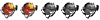
-
 Age : 60
Age : 60
Date d'inscription : 22/09/2013
Localisation : rouen
Messages : 124
![[TUTO] Titanium Backup ★ Root Free/Payant Empty](https://2img.net/i/empty.gif) Re: [TUTO] Titanium Backup ★ Root Free/Payant
Re: [TUTO] Titanium Backup ★ Root Free/Payant
philippe076 a écrit:bonjour
j ai un souci avec titanium
quand je choisi l emplacement dossier sauvegarde sur ma carte SD
il me dit que le dossier n'est pas accessible en ecriture
j ai formater ma carte SD et ça n a rien changé
merci de votre aide
Salut Philippe
Titanium ta demander l'accès au Root
Est ce que ta cocher déboggage USB
Je te conseille de sauvegarder sur ta SD interne après fait une copie sur la SD externe
Tien moi au courant

Invité- Invité
![[TUTO] Titanium Backup ★ Root Free/Payant Empty](https://2img.net/i/empty.gif) Re: [TUTO] Titanium Backup ★ Root Free/Payant
Re: [TUTO] Titanium Backup ★ Root Free/Payant
merci pour ton aide
a bien demandé le root
debogage USB est bien coché
avant tout marchait bien
peut être ça vient de la nouvelle rom
a bien demandé le root
debogage USB est bien coché
avant tout marchait bien
peut être ça vient de la nouvelle rom

philippe076- Décidé
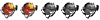
-
 Age : 60
Age : 60
Date d'inscription : 22/09/2013
Localisation : rouen
Messages : 124
![[TUTO] Titanium Backup ★ Root Free/Payant Empty](https://2img.net/i/empty.gif) Re: [TUTO] Titanium Backup ★ Root Free/Payant
Re: [TUTO] Titanium Backup ★ Root Free/Payant
philippe076 a écrit:merci pour ton aide
a bien demandé le root
debogage USB est bien coché
avant tout marchait bien
peut être ça vient de la nouvelle rom
De rien, Je ces pas je vais me renseignée je suis pas encore passer on 4.4.2 c'est trop tôt

Invité- Invité
![[TUTO] Titanium Backup ★ Root Free/Payant Empty](https://2img.net/i/empty.gif) Re: [TUTO] Titanium Backup ★ Root Free/Payant
Re: [TUTO] Titanium Backup ★ Root Free/Payant
Salut philippe076,
J'ai trouvé sur XDA ce petit tuto. Voir si ça t’intéresse....
Je tiens à te rappeler que "Vous êtes seul responsable des installations et manipulations que vous effectuez sur votre smartphone ,
ni moi , ni aucun membre du forum AndroidAddict ne pourra être tenu responsable d’éventuel dommage."
ATTENTION message du Dev. "Ce tuto peut ou ne peut pas fonctionner. Si toute fois vous le faites, c'est a vos risques et périls !"
Source XDA
Méthode 1
1_ Télécharges extsdcardfix-flashable et enregistre le sur ta carte SD
2_ Redémarres en mode Recovery
3_ Flash le zip
4_ Reboot
Méthode 2
1_ Télécharges platform.xml et extrais
2_ Accédes à ~/system/etc/permissions
3_ Remplaces le platforms.xml avec celui-ci
4_ Définir des autorisations comme RW-R--R--(644)
5_ Reboot et test si maintenant tu as accès au stockage externe
Bon courage et tiens nous au jus....
J'ai trouvé sur XDA ce petit tuto. Voir si ça t’intéresse....

Je tiens à te rappeler que "Vous êtes seul responsable des installations et manipulations que vous effectuez sur votre smartphone ,
ni moi , ni aucun membre du forum AndroidAddict ne pourra être tenu responsable d’éventuel dommage."
ATTENTION message du Dev. "Ce tuto peut ou ne peut pas fonctionner. Si toute fois vous le faites, c'est a vos risques et périls !"
Source XDA
Méthode 1
1_ Télécharges extsdcardfix-flashable et enregistre le sur ta carte SD
2_ Redémarres en mode Recovery
3_ Flash le zip
4_ Reboot
Méthode 2
1_ Télécharges platform.xml et extrais
2_ Accédes à ~/system/etc/permissions
3_ Remplaces le platforms.xml avec celui-ci
4_ Définir des autorisations comme RW-R--R--(644)
5_ Reboot et test si maintenant tu as accès au stockage externe
Bon courage et tiens nous au jus....


Post-it- Confirmé

- Age : 51
Date d'inscription : 23/09/2013
Messages : 7320
![[TUTO] Titanium Backup ★ Root Free/Payant Empty](https://2img.net/i/empty.gif) Sauvegarde sur sd externe avec Titanium Backup
Sauvegarde sur sd externe avec Titanium Backup
Bonjour
j'ai decouvert que l'on pouvait faire les sauvegardes des applis à partir de Titanium Backup sur la carte SD Externe
Mais lorsque je passe par le menu Général -> Préférences -> emplacement dossier j arrive sur le repertoire TB sur la SD interne /mnt/sdcard/TitaniumBackup et si je fais return plusieurs pour remonter à la racine je ne vois pas la carte sd externe j ai un dossier rouge avec mention "le dossier n est pas accessible en ecriture"
si je copie le repertoire TitanuimBackup sur ma sd externe je peux lire et faire des restors mais si je la designe comme repertoire de sauvegarde j'ai erreur en ecriture (dossier rouge avec mention "le dossier n est pas accessible en ecriture")
Vu le manque d'espece en memeoire interne des tel de 16 Go ca pourrait etre interressant de sauvegarder sue la sd externe
Une idée ??
Merci
j'ai decouvert que l'on pouvait faire les sauvegardes des applis à partir de Titanium Backup sur la carte SD Externe
Mais lorsque je passe par le menu Général -> Préférences -> emplacement dossier j arrive sur le repertoire TB sur la SD interne /mnt/sdcard/TitaniumBackup et si je fais return plusieurs pour remonter à la racine je ne vois pas la carte sd externe j ai un dossier rouge avec mention "le dossier n est pas accessible en ecriture"
si je copie le repertoire TitanuimBackup sur ma sd externe je peux lire et faire des restors mais si je la designe comme repertoire de sauvegarde j'ai erreur en ecriture (dossier rouge avec mention "le dossier n est pas accessible en ecriture")
Vu le manque d'espece en memeoire interne des tel de 16 Go ca pourrait etre interressant de sauvegarder sue la sd externe
Une idée ??
Merci

mumus- Décidé
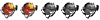
-
 Age : 61
Age : 61
Date d'inscription : 05/01/2014
Localisation : tunisie
Messages : 82
![[TUTO] Titanium Backup ★ Root Free/Payant Empty](https://2img.net/i/empty.gif) Re: [TUTO] Titanium Backup ★ Root Free/Payant
Re: [TUTO] Titanium Backup ★ Root Free/Payant
Merci post it et xda
ca fonctionne impeccable
merci
ca fonctionne impeccable
merci

mumus- Décidé
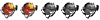
-
 Age : 61
Age : 61
Date d'inscription : 05/01/2014
Localisation : tunisie
Messages : 82
 Sujets similaires
Sujets similaires» ImperiHome Pro : Free & Payant
» Visual Anatomy (payant +free)
» [TUTO] [1.1][16Oct14]EFS (IMEI) Backup tool (update) N910U/F
» [TUTO] [Tab Note] [ROOT] CF ROOT - Galaxy Note 10.1 N8010
» [TUTO] [TUTORIEL] ROOT DU ONEPLUS ONE
» Visual Anatomy (payant +free)
» [TUTO] [1.1][16Oct14]EFS (IMEI) Backup tool (update) N910U/F
» [TUTO] [Tab Note] [ROOT] CF ROOT - Galaxy Note 10.1 N8010
» [TUTO] [TUTORIEL] ROOT DU ONEPLUS ONE
Page 1 sur 1
Permission de ce forum:
Vous ne pouvez pas répondre aux sujets dans ce forum




 :-Mikael-: :YEEEESSSSS: :Superbe Topic: :Cooool:
:-Mikael-: :YEEEESSSSS: :Superbe Topic: :Cooool:
